在生活中我們處處可以看見欄桿,那么如何在CAD軟件中繪制欄桿呢?接下來的CAD教程小編就來給CAD制圖初學入門的小伙伴使用國產CAD制圖軟件——浩辰CAD建筑軟件介紹一下欄桿用CAD畫圖的基本步驟。
欄桿命令從通用圖庫的欄桿單元庫中調出欄桿單元,以便編輯后進行排列生成欄桿。
建筑設計→三維建模→欄桿(LG) 單擊菜單命令后,對話框顯示:

注意插入的欄桿單元是平面視圖,而圖庫中顯示的側視圖是為增強識別性重制的。
命令行提示:
選擇作為路徑的曲線(線/弧/圓/多段線)或可綁定對象(路徑曲面/扶手/坡屋頂):在圖面上選擇作為扶手或其他路徑的對象
選擇作為排列單元的對象: 選取欄桿單元時可以選擇多個物體
注意: 繪制路徑時一定要按照實際走向進行,如作為單跑樓梯扶手的路徑就要一定在樓梯一側從下而上繪制,欄桿單元的對齊才能起作用。
以上的CAD教程就是關于浩辰CAD建筑軟件中繪制欄桿的詳細操作步驟,各位CAD制圖初學入門小伙伴看過之后對欄桿有沒有個基礎的認識呢?浩辰CAD建筑軟件中還有更多關于CAD制圖的命令,大家可以在浩辰CAD下載中心免費安裝正版CAD制圖軟件來研究哦!

2020-10-20
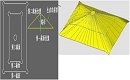
2020-10-19

2020-10-19

2020-10-19

2020-10-19

2020-10-19
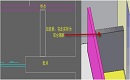
2020-10-19

2020-10-19

2023-11-09

2023-11-09

2023-11-09

2023-11-09
